Nexus 10を更新ファイルを使ってAndroid 4.4(KRT16S)に手動でアップデートする方法
この記事ではNexus 10を更新ファイルを使ってAndroid 4.4(KRT16S)に手動でアップデートする方法を紹介します。まだアップデート通知が降ってきていない方、この記事で紹介する方法をお試しください。
Nexus 10には先週14日にもAndroid 4.4(KRT16O)へのアップデートが配信されましたが、今週、KRT16Oのバグフィックス版「KRT16S」が発表され、KRT16OにアップデートしたNexus 10にもこのビルドへのアップデートが配信されています。この記事ではJWR66Y(Android 4.3)→KRT16S(Android 4.4)と、KRT16O(Android 4.4)→KRT16S(Android 4.4)にアップデートする方法をカバーしています。
STEP1:GoogleサーバからNexus 10の更新ファイルをダウンロードします。
STEP2:Nexus 10をシャットダウン。
STEP3:端末のブートローダーを起動します。操作方法はボリューム上下ボタンと電源ボタンを同時に数秒間押します。(ボタン操作でブートローダーが起動しない場合、起動させた後、PCとUSBで接続し、コマンドプロンプト上でadb reboot bootloaderを実行します)
STEP4:ボリュームダウンボタンを2回押して「Recovery mode」を選択し、電源ボタンを押してリカバリモードを起動。
STEP5:ドロイド君アイコンが表示されたらボリュームアップボタンと電源ボタンを同時に押してリカバリメニューを表示させます。
STEP6:端末とパソコンをUSBケーブルで接続。
STEP7:”apply update from ADB”にカーソルを合わせて電源ボタンを押すと、画面上に”Now send the package・・・”というメッセージが表示されるので、 パソコン上(Windows)でコマンドプロンプトを起動し、「1.」でダウンロードしたZIPファイルを保存したフォルダに移動します。そして次のADBコマンドを実行します。
(JWR66Y→KRT16Sにアップデートする場合)
adb sideload 28c35b553b1097af51f730c57e8c534f42662f42.signed-mantaray-KRT16S-from-JWR66Y.28c35b55.zip(KRT16O→KRT16Sにアップデートする場合)
adb sideload 95106d222c42cc32027c32028ccfb1fb69f894da.signed-mantaray-KRT16S-from-KRT16O.95106d22.zip
STEP8:表示が、”sending: ‘sideload’ 100%”になると、自動的に端末側でアップデート処理が実施されるので、しばらく待ちます。
STEP9:“Install from ADB complete”と表示されたら完了です。”reboot system now”にカーソルを合わせて電源ボタンを押し再起動します。手動アップデートの操作は以上で完了です。
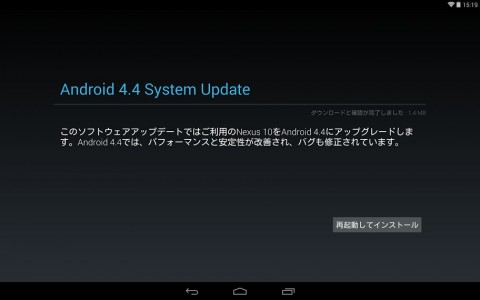
関連記事
週間ランキング
None Found